Windows下安装 Apache 步骤
1,官网地址下载:
https://www.apachehaus.com/cgi-bin/download.plx
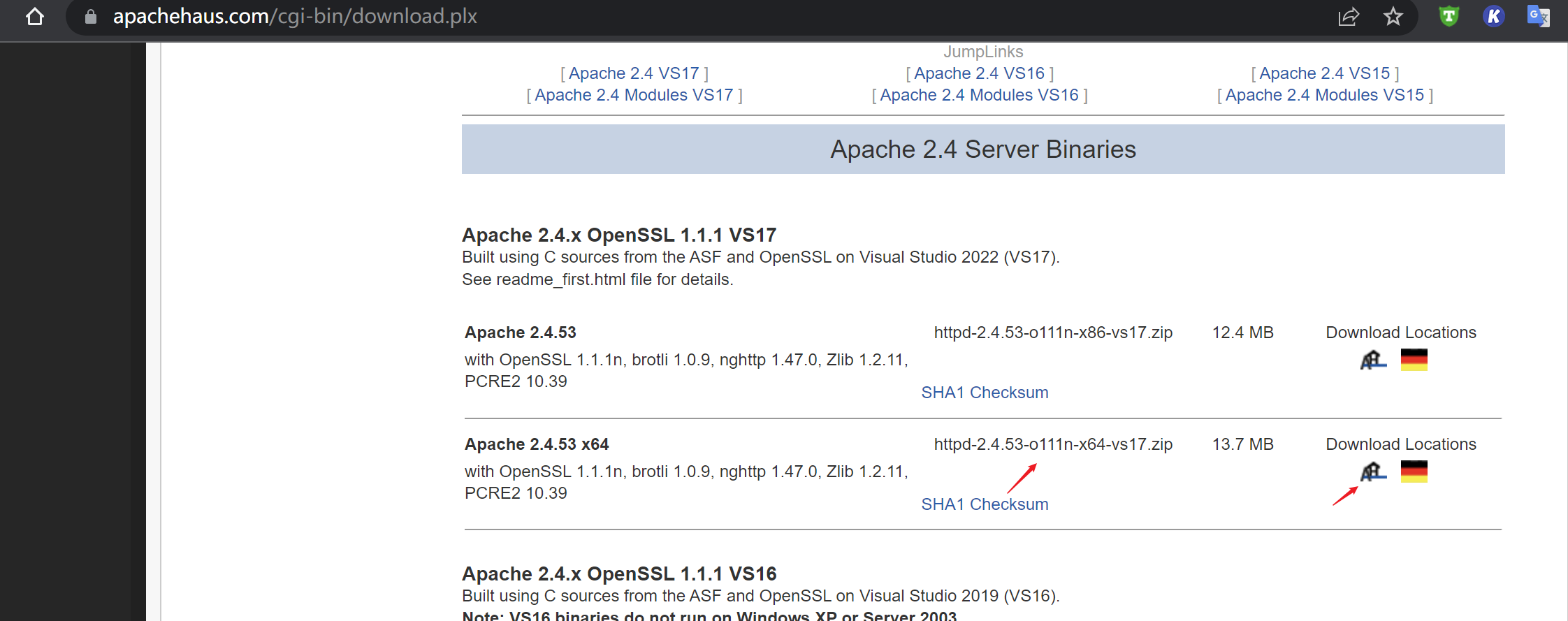
2,本地解压
3,打开 安装目录\conf\httpd.conf,修改以下信息(修改 ROOT 路径)
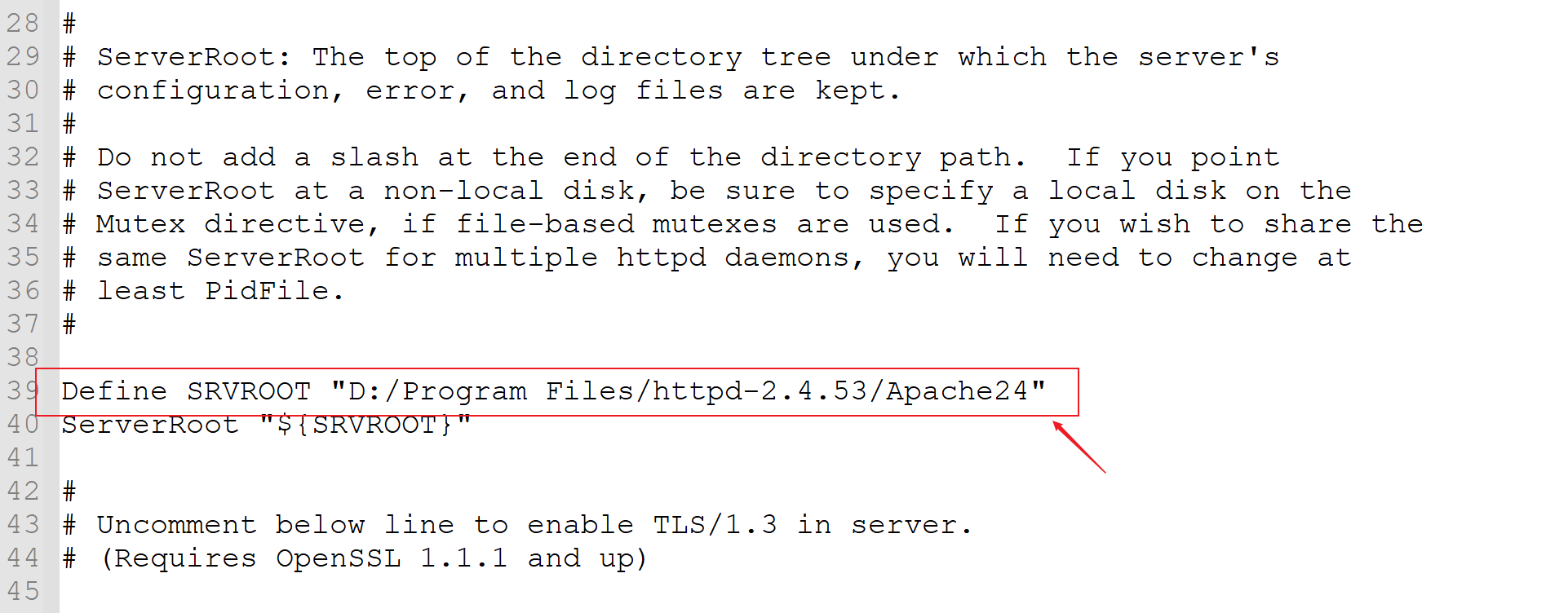
4,进入 bin 路径下,以管理员身份打开终端:输入
httpd.exe -k install -n "MyServiceName"
把 Apache 当作一个 Windows NT 服务来运行,MyServiceName 为服务名,可以自定义,安装后直接下次启动apache时,直接调用相关服务名即可
5,apache 服务器卸载
httpd.exe -k uninstall -n "MyServiceName"
6,启动apache 之前, 可以测试 apache 服务配置文件是否合法,测试命令:
httpd.exe -n "MyServiceName" -t
7,启动 apache 命令
httpd.exe -k start -n "MyServiceName"
8,停止 apache 命令
httpd.exe -k stop -n "MyServiceName"
或
httpd.exe -k shutdown -n "MyServiceName"
9,当修改完 apache 配置文件后,可以用以下命令启动 apache
httpd.exe -k restart -n "MyServiceName"
10,apache 启动后可以 任意打开一个浏览器,输入 localhost 来进行测试,出现类似于下面,欢迎页界面,代表已经安装成功了。
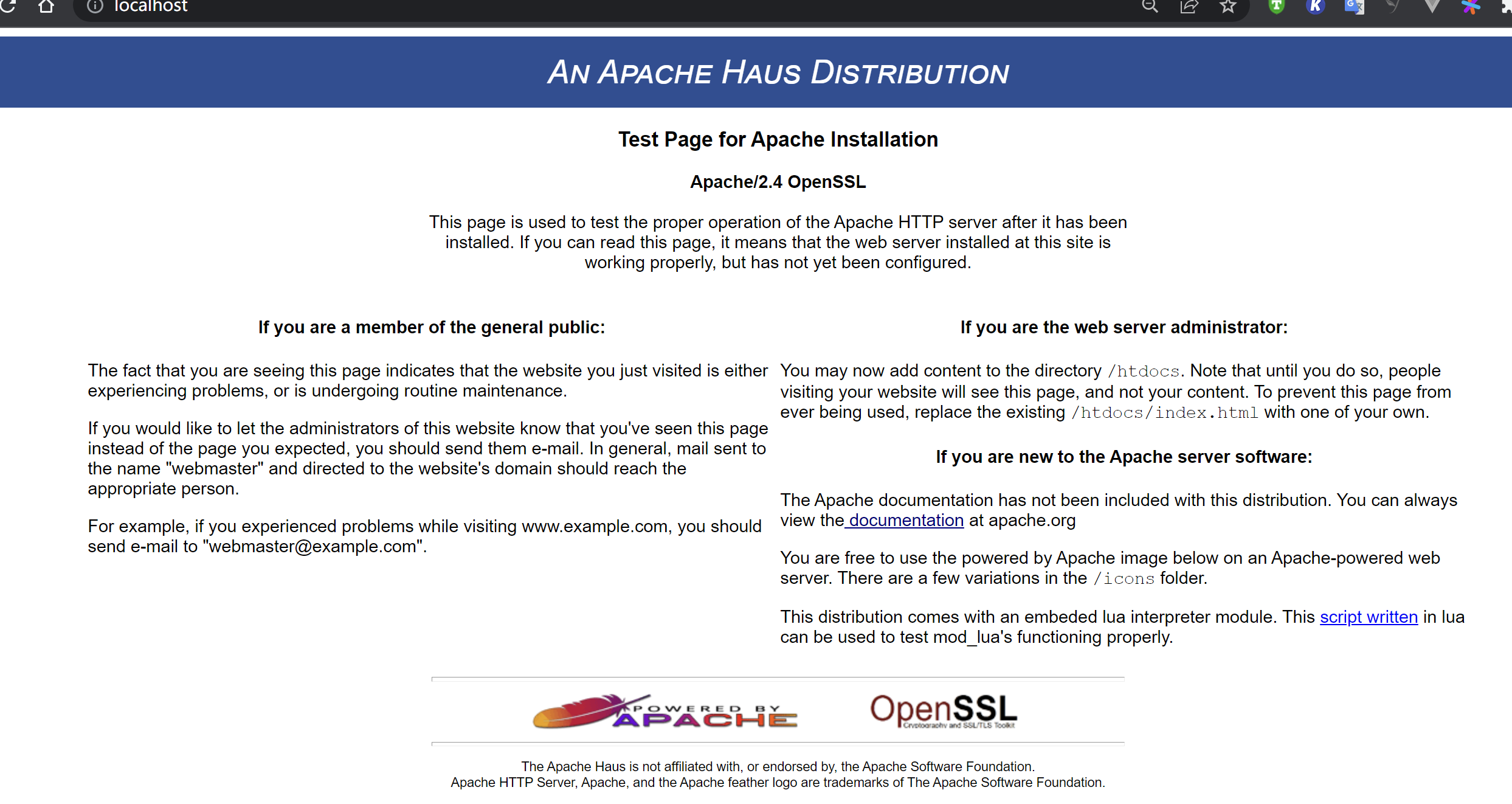
另外,Apache 默认启动端口是 80,想修改的话自己可以在 httpd.conf 进行修改